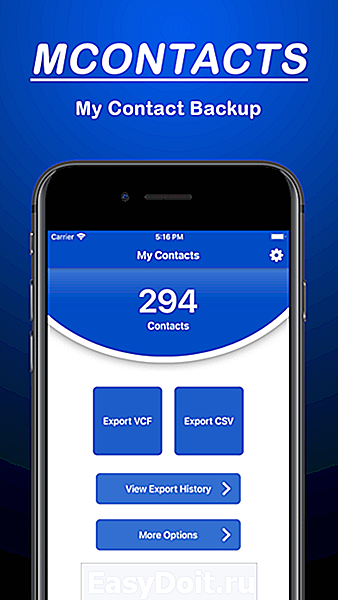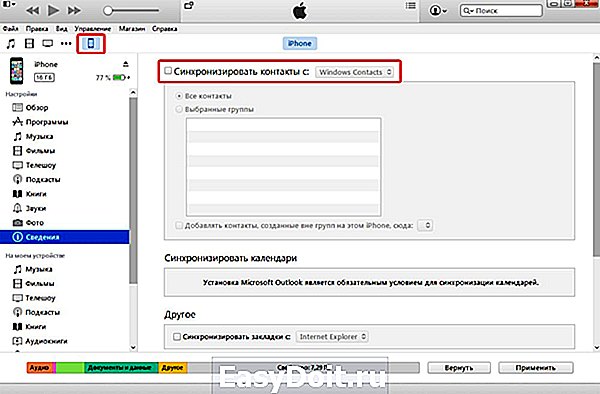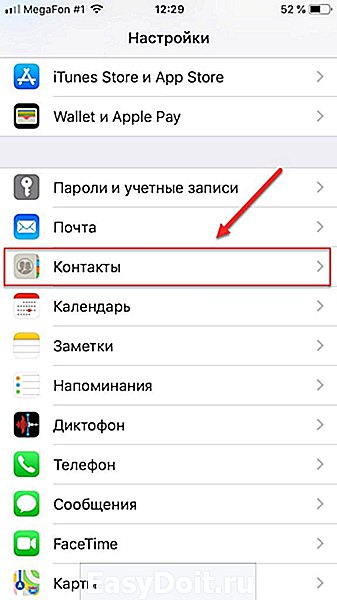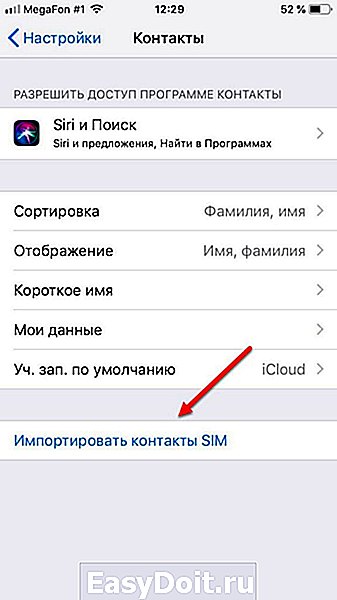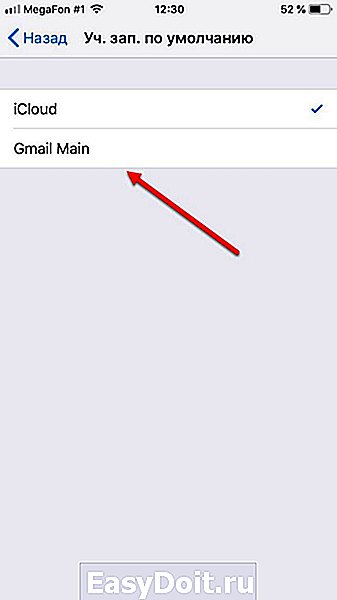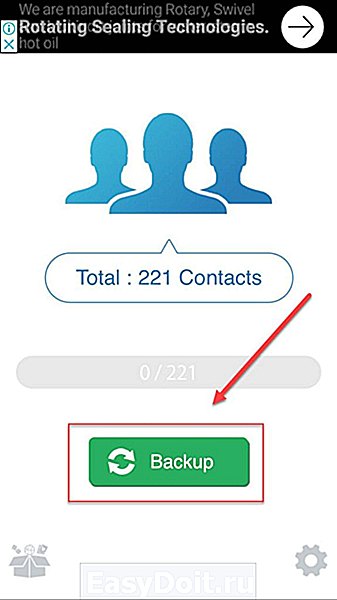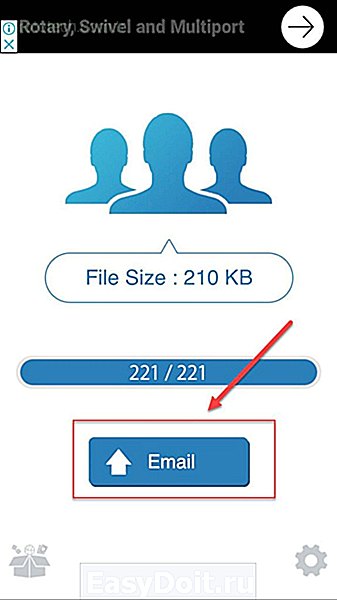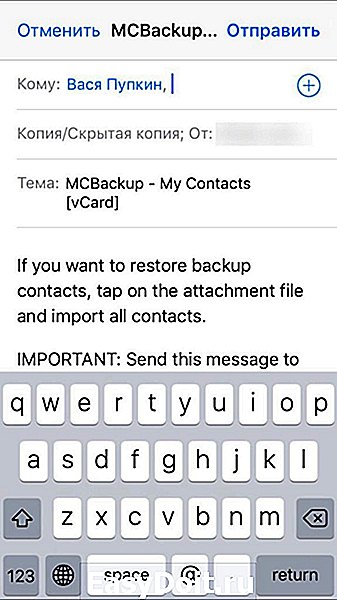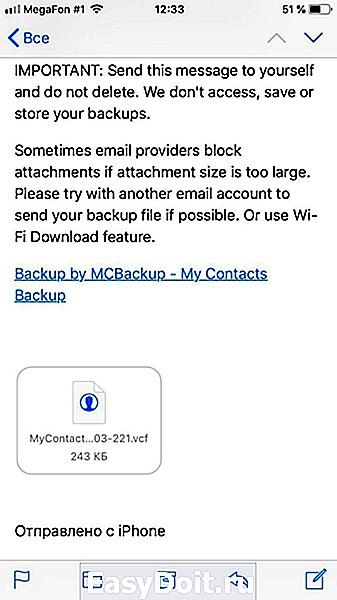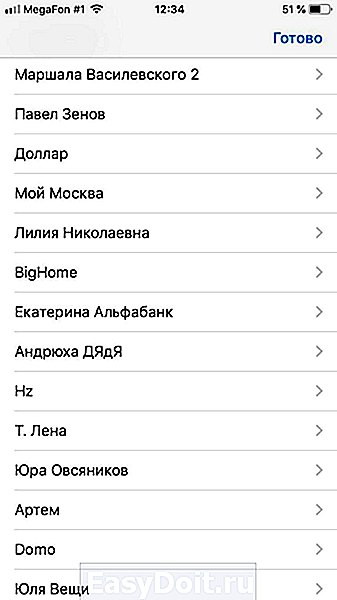Как перенести контакты с SIM-карты на iPhone
Как перенести контакты с SIM-карты на iPhone?
Раньше процесс смены SIM-карты сопровождался значительными трудностями — приходилось искать специальные программы, разбираться в них, а затем бережно хранить полученный файл с контактами. Однако затем появился iPhone, способный решить эту и еще несколько сотен других проблем всего за одно нажатие. В этой инструкции мы подробно расскажем и покажем процесс переноса контактов с SIM-карты на iPhone, откуда они уже точно никуда не денутся.
Как перенести контакты с SIM-карты на iPhone?
Шаг 1. Откройте меню Настройки на вашем iPhone
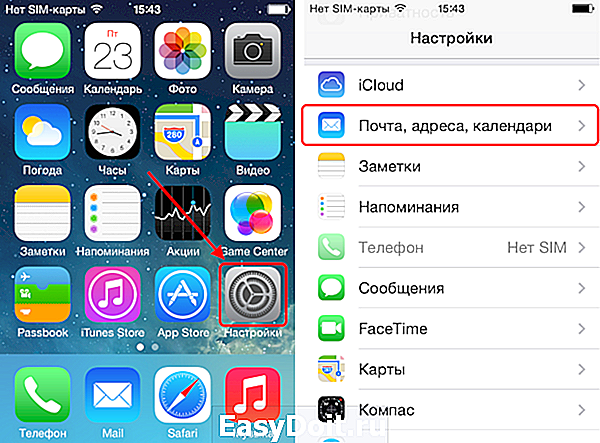 Шаг 2. Перейдите в раздел Почта, адреса, календари
Шаг 2. Перейдите в раздел Почта, адреса, календари
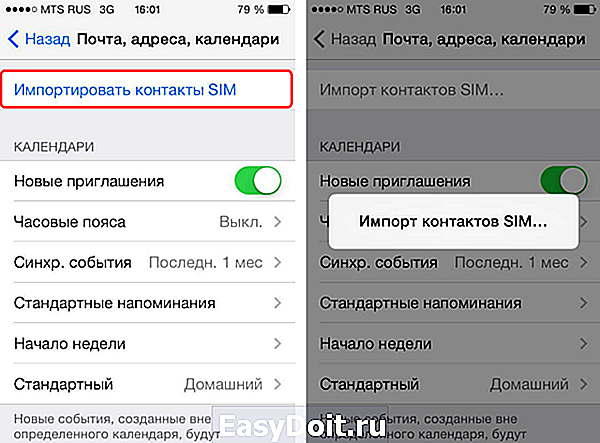 Шаг 3. Нажмите кнопку «Импортировать контакты SIM»
Шаг 3. Нажмите кнопку «Импортировать контакты SIM»
Готово! После того как импорт завершится, все ваши контакты будут сохранены прямо на iPhone. Вы можете поменять SIM-карту на новую, не боясь, что потеряете хоть одну запись. Ну а для большей уверенности в сохранности контактной книги, советуем вам прочитать статью о синхронизации контактов с облачным сервисом iCloud.
Поставьте 5 звезд внизу статьи, если нравится эта тема. Подписывайтесь на нас ВКонтакте , Instagram , Facebook , Twitter , Viber .
bloha.ru
Как перенести контакты с айфона на сим карту

В iOS имеется опция переноса контактов с SIM карты в телефон, но обратное действие не поддерживается. Поэтому что бы сохранить контакты на SIM карту, требуется прибегнуть к одной хитрости, о которой вы узнаете из данной статьи.
Зачем держать контакты на SIM карте
Сегодня существует масса способов хранения записей телефонной книги: в облачном хранилище данных, на компьютере, в письме электронной почты или в памяти самого iPhone. При этом каждый метод завязан на использовании интернета или привязан к ПК, что усложняет перенос контактов в непредвиденной ситуации, например, когда устройство повреждено. Если же копия номеров хранится на SIM карте, достаточно переставить карту в другое устройство, включая обычный кнопочный телефон.
Как перенести контакты с айфона на сим карту
Способ 1. С использованием сервиса Gmail и смартфона на ОС Android
Для переноса записей телефонной книги понадобится другое устройство, работающее на ОС Android. Понадобится сгенерировать контакты в Gmail, скопировать на SIM карту, а после переставить карту в iPhone.
- Откройте на iPhone системные настройки, где выберете пункт «Контакты».
- В открывшемся окне нажмите на пункт «Учетные записи», а после – Gmail. Если аккаунт Gmail отсутствует, зарегистрируйтесь и авторизуйтесь.
- В пункте «учетная запись Gmail», активируйте переключатель возле «Контакты». Дождитесь, пока записи синхронизируются, для чего обязательно предоставьте доступ телефона к интернету.
- Далее установите SIM карту в любой телефон под управлением OS Android. Введите учетную запись Google. Для этого перейдите в настройки, далее учетные записи, затем вариант с использованием Google.
- Синхронизируйте аккаунт с текущим устройством, что бы в телефоне отобразились записи телефонных номеров.
- Затем откройте приложение справочник, где хранятся телефонные номера.
- В скрытом контекстном меню выберите «Импорт/экспорт». В следующем окне – «Экспорт на SIM карту».
- После чтения телефонной книги, телефон предложит отметить выборочно необходимые номера или выбрать все.
- После нажатия на кнопку «Экспорт», телефон сообщит, что при переносе на SIM карту, будет сохранена только часть информации, без фото музыки и дополнительной информации. Если это не критично, подтвердите действие.
- После подтверждения, выбранные номера скопируются на SIM карту. Переставьте номер обратно в iPhone и пользуйтесь.
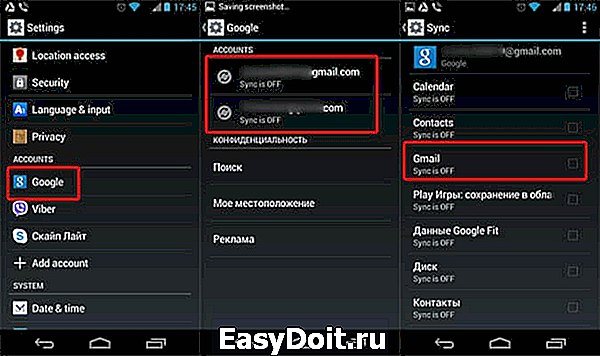
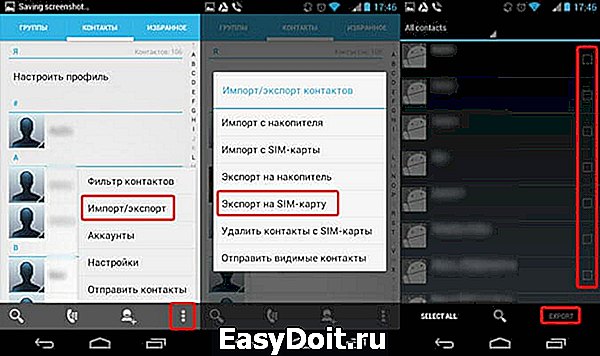
Способ 2. С использованием программы My Contacts Backup и другого телефона, включая на ОС Android
Для сбора номеров телефонной книги понадобится программа «My Contacts Backup». Программа упакует записи в файл с расширением «.vcf», после чего данные легко перенести в любой другой телефон, включая кнопочный.
- Скачайте из AppStore программу «My Contacts Backup».
- Запустите приложение и разрешите доступ к контактам. После чего нажмите на кнопку «Backup» для создания резервной копии.
- Дождитесь окончания процесса, после чего перешлите сгенерированный файл на другое устройство, например, по электронной почте.
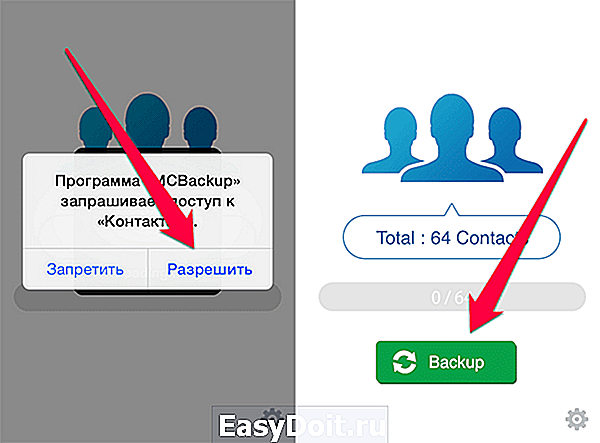
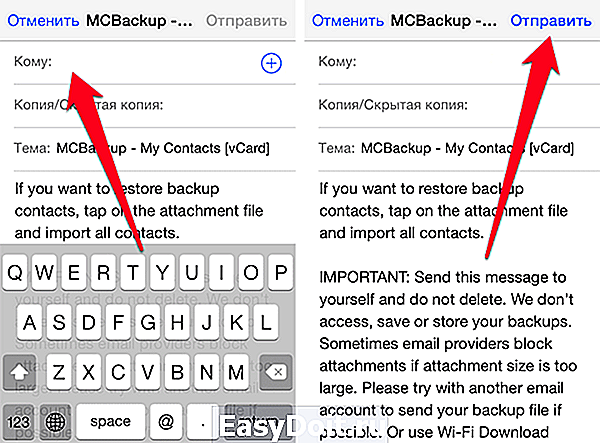
- Загрузите в телефон резервную копию телефонной книги.
- Распакуйте контакты, а после перенесите номера на SIM карту, используя встроенные средства. По завершению, выньте карточку и установите обратно в iPhone.
При использовании устройства под управлением Android, проделайте следующие действия:
- Откройте файловый менеджер и найдите скачанный файл телефонной книги.
- Кликните по файлу. В обзоре приложений, используйте программу «Контакты» или «Справочник». Номера тут же сохраняться в устройстве.
- Далее действия аналогичны предыдущей инструкции. Начните с «Этапа 2», «Пункт 3»
Вывод
Вот такими двумя длинными, но не сложными действиями, вы сможете перенести контакты с айфона на сим карту. Воспользуйтесь первым способом, при наличии учетной записи Gmail и устройства на ОС Android. Второй метод, подойдет пользователям, имеющим обычный кнопочный телефон или смартфон на другой операционной системе.
Если у вас остались вопросы, то в блоке ниже “Комментарии пользователей” вы можете задать вопрос автору, оставить замечание или поделиться своим опытом. Мы постараемся ответить.
Статья была Вам полезна?
Поставьте оценку — поддержите проект!
/rating_on.png)
/rating_on.png)
/rating_on.png)
/rating_half.png)
/rating_off.png) (5 оценок, среднее: 3,60 из 5)
(5 оценок, среднее: 3,60 из 5)
androfon.ru
Как скопировать контакты с iPhone на SIM-карту
время чтения: 2 минуты
Несмотря на то, что синхронизация номеров телефонов в iOS реализована через облако iCloud по Apple ID пользователя, по сей день находятся желающие на всякий случай скопировать контакты с айфона на сим карту.
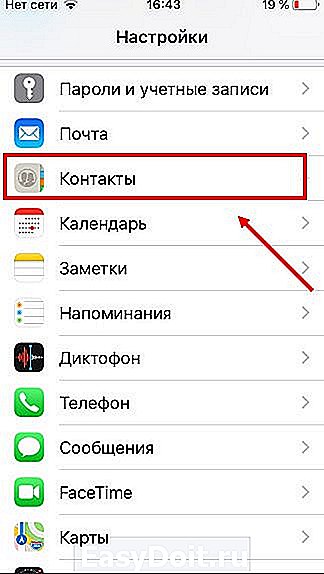
Обратная функция (перенос с симки на айфон) доступна на iOS, а вот запись на SIM не реализована. Но это не проблема — есть несколько способов перекинуть контакты с айфона на сим карту, хотя они не такие удобные.

Перенос со взломанного iPhone (джейлбрейк)
Прямой перенос контактов с айфона на сим карту невозможен из-за закрытости операционной системы. Однако если у вас установлен джейлбрейк, то это ограничение iOS снимается, и вы можете копировать и сохранять данные на SIM.
Чтобы записать информацию, воспользуйтесь твиком SIManager из репозитория BeYoIp. Стабильными считаются версии с 1.7 и выше.
- установите утилиту на взломанный iPhone и запустите ее;
- внизу главного экрана нажмите кнопку «Write to SIM»;
- в открывшемся окне выберите пункт «Copy iPhone to SIM»;
- после этого все номера телефонов запишутся на SIM-карту.

Перенос без джейлбрейка
Для смартфонов, которые не подвергались процедуре джейлбрейка, простого варианта переноса контактов не существует. Чтобы перенести контакты с iphone на сим карту, понадобится дополнительное устройство на ОС Android, так как данное действие не запрещено в этой операционной системе.
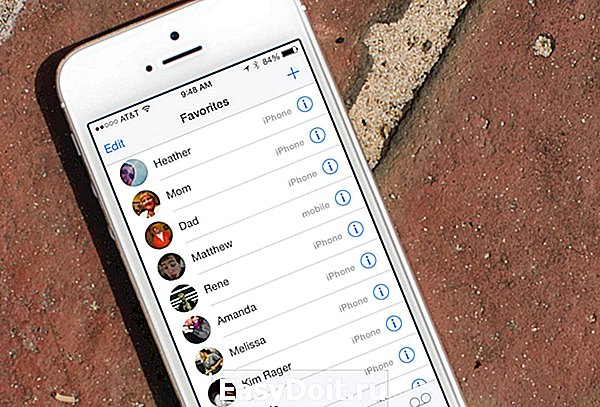
Перенос с помощью дополнительных программ
Перед импортом контактов список номеров надо сформировать в определенном формате.
- для подготовки файла контактов потребуется зайти в App Store и скачать дополнительную программу — «My Contacts Backup» (она бесплатная);
- после запуска приложение просканирует телефонную книгу, посчитает контакты и активирует кнопку «Backup»;
- резервную копию программа предложит отправить по электронной почте. Введите адрес в соответствующем поле и подтвердите отправку файла;
- теперь поставьте SIM-карту, на которую вы хотите записать номера, в Andro >

Перенос с помощью компьютера
Если никаких дополнительных программ скачивать не хочется или вы не желаете отправлять список контактов по почте, то выгрузить его можно через компьютер с установленным приложением iTunes. Алгоритм действий следующий:
- подключите айфон к компьютеру через USB-кабель;
- запустите программу и дождитесь синхронизации;
- выберите устройство и в списке пунктов меню нажмите на «Сведения»;
- проставьте галочку в верхнем чек-боксе «Синхронизировать контакты с:»;
- выберите из списка формат. Лучше поставить «Windows Contact», так как такой вариант сохранения упростит импорт на другое устройство;
- далее нажмите на кнопку «Синхронизировать» и программа начнет перекидывать карточки контактов на ПК;
- по окончании процесса обработанные карточки iTunes выгрузятся по пути «Пользователи» («Users») – «Имя пользователя» – «Контакты» («Contacts»);
- остаётся только подключить Andro >

Дальнейшие действия аналогичны предыдущему пункту.
iphone-gps.ru
Как перенести контакты с сим карты на Iphone: простая инструкция


Сегодня поговорим о том, как перенести контакты с сим карты на Айфон – это действие разрешено разработчиками официально. А вот обратную манипуляцию, выполнить, увы, не получится. Но мы знаем небольшую хитрость и в конце статьи обязательно с вами ею поделимся!
Как перенести телефонную книгу с симки на Айфон: инструкция
Чтобы перенести контакты на Айфоне с симки на телефон, вам потребуется выполнить несколько простых манипуляций:
- Найдите в меню пункт «Настройки»;
- Внутри раздела вам нужен пункт «Контакты»;
- Щелкните и выберите команду «Импортировать с Сим карты» ;
Перенос контактов с симки на телефон Iphone происходит молниеносно, вот только результат не всегда радует. Дело в том, что память сим карты не разрешает записывать дополнительную информацию о контактах – заметки, другие номера, даты рождения. Иногда даже длинные имя и фамилия не вмещаются полностью. Некоторые пользователи жалуются, что иногда удается перенести только голые цифры, без имен и фамилий! Будьте готовы, что после импортирования вам придется вручную редактировать все записи.
После того, как вам удастся скопировать номера телефона с сим карты на Айфон, рекомендуем синхронизировать адресную книгу с облачным хранилищем Icloud или Google. Это откроет вам доступ к контактам с любого другого устройства. Достаточно будет лишь авторизоваться в нужной учетной записи и выполнить синхронизацию с новым гаджетом.
Особенности сим карт
Обратите внимание, чтобы перенести номера с сим на Айфон, убедитесь, что размер карты подходит к слоту устройства. Для последних моделей нужны нано симки, для более старых — микро сим, а для совсем устаревших аппаратов — обычная сим карта.
- Обычная полноразмерная карточка вставлялась в первые три гаджета: iPhone, iPhone 3G; iPhone 3GS.
- Микро сим карта использовалась только в Айфоне 4 и Айфоне 4S;
- Начиная с Iphone 5 и Айфон 5S разработчики стали внедрять нано симку. На сегодняшний день и в Айфоне 7, и в Iphone X, и в аппаратах между ними, стоят именно такие карточки.
Если карта, с которой нужно перенести данные не подходит к слоту нового смартфона, ее нужно обрезать. Рекомендуем сделать это в ближайшем салоне связи. Если хорошенько изучите материал, можно попробовать выполнить обрезку в домашних условиях, но будьте осторожны. Если испортите пластик, контакты будут безвозвратно утеряны.
Где лучше всего хранить номера
Самый оптимальный вариант – перенести записи на устройство. Вы сможете объединять контакты в группы, ставить на отдельных людей специальную мелодию, записывать о каждом человеке любую дополнительную информацию.
У Айфонов есть фишка – перенести контакты с телефона на сим карту нельзя . Если вам нужно перенести их на другое устройство, придется искать альтернативный способ. Мы рекомендуем синхронизировать номера с Icloud. Вся ваша телефонная книга сохранится в облаке, вы сможете получить к ней доступ с любого другого яблочного гаджета.
А если создадите учетную запись в Гугл аккаунте и синхронизируете контакты и с ней тоже, сможете к ним добраться и с устройств на базе Андроид, и с компьютера.
В завершение, обещанный секрет: как перенести телефонную книгу с телефона на симку. Вставьте ее в устройство на базе Андроид, вытащите номера из Гугл аккаунта и выполните «Импорт на Sim». Вот так номера с Iphone попадут-таки на карточку. Способ, хоть и мудреный, зато работает!
besprovodnik.ru
Как перенести контакты с симкарты на Айфон и обратно
Еще несколько лет назад процесс переноса контактов сопровождался определенными трудностями. Приходилось ставить специальные программы, пробовать лично несколько способов (а после выяснять, какой именно подходит к вашей модели), а затем – бережно хранить загруженный файл с телефонной книгой. Но даже это не спасало от того, что, вероятно, перенесутся абсолютно все скопированные номера – оставались те, которые были привязаны уже после создания файла.
Переход на новый девайс означает то, что предстоит столкнуться с переносом контактов с SIM карты на телефон. К счастью, в смартфонах от компании Apple есть простая функция, позволяющая в считанные секунды импортировать данные с симки. В статье будут описаны еще действенные и рабочие способы, как это сделать, а также, как перенести телефонную книгу с iPhone на SIM-карту.
Зачем переносить контакты
Новое устройство – это не только адаптация к новой операционной системе, но и импортирование важнейших файлов, оставленных на прошлом гаджете.
Если вы обновляете модель iPhone на более новую, то никаких манипуляций проводить не нужно – все данные автоматически отправятся на девайс. Для этого нужно поднести старое устройство к новому, либо восстановить одну из последних резервных копий (об этом мы подробнее расскажем чуть ниже). В случае, если вы переходите с Android/Windows Phone или даже кнопочного телефона, то здесь все сложнее. Но зачем это делать и почему стоит воспользоваться одним из представленных ниже методов?
- Во-первых, каждый телефон, это, прежде всего – устройство для звонков. Это – его самая главная функция. Без слота для SIM-карты, по сути, абсолютно любой гаджет какой угодно фирмы ничего из себя не представляет. Даже тот же iPhone становится iPod (плеером) за очень завышенную цену;
- Банальная причина – смена мобильного оператора;
- Переписывать вручную контакты совершенно ненадежно. В первом случае есть вероятность ошибиться в номере – представьте, что вы перепутали одну цифру и удалили старый источник. Вы навсегда потеряете ценный доступ к абоненту, и, часто встречаются случаи, без возможности восстановления. А еще – вы можете перепутать имя контакта с его номером и записать его неверно;
- А еще – это бесконечно долго. Особенно, когда в телефонной книге несколько сотен человек (или компаний). Вы потратите уйму часов на это! Зачем тратить драгоценное время, когда все дело можно доверить технике;
- Велика также вероятность, что у вас в руках симка, на которой есть контакты, но нет другого подходящего гаджета, откуда можно было бы их переписывать на iPhone. Но все равно вам придется прибегнуть к помощи интернета, узнавая, как же теперь скопировать введенные контакты с смартфона на SIM?
Чтобы быстро и без ошибок импортировать важнейшую информацию, воспользуйтесь одним из способов, описанных ниже. Перед настройкой и следованию одной из инструкций убедитесь, что все телефонные номера сохранены на SIM-карту!
Импорт через настройки iOS
Этот метод – самый простой, поэтому начните с него. Способ сработает, если ваша симка поддерживает импорт. Если вы получали карту или меняли ее сравнительно недавно, а размер соответствует слоту (в новейших моделях, начиная с 5 поколения, размер nano-SIM), то не беспокойтесь: эти симки вполне работают с этой функцией.
Итак, чтобы перенести данные непосредственно на Айфон, необходимо выполнить следующие действия:
- Вставьте в слот подходящую по размеру SIM. Разъем находится с правой стороны гаджета. Чтобы извлечь деталь, воспользуйтесь скрепкой, которая находится непосредственно в коробке устройства;

- Дождитесь, пока iPhone увидит SIM и определит оператора;
- Далее перейдите в «Настройки» своего девайса;
- Найдите пункт «Контакты» и выберите в списке «Импортировать контакты SIM»;


- Процедура импорта может занять от нескольких секунд до минут – зависит от количества номеров абонентов.

- Проверьте приложение «Контакты» и убедитесь, что в смартфоне появилась телефонная книга.
Если этого не произошло по какой-то причине, то попробуйте повторить все действия или читайте статью далее.
Через iCloud
Этот способ сработает у тех, кто обновляется до новейшей модели iPhone.
Здесь все просто: при авторизации под своей учетной записью выберите настройку «Восстановить из резервной копии», а не создавать новую. Убедитесь, что резервная копия iCloud была обновлена недавно! А еще проще: просто поднести старое устройство близко к новому.
В таком случае перенесется не только телефонный справочник, но и вся информация, включая фотографии, файлы, музыку, приложения. Это займет некоторое время и потребуется стабильное подключение к Wi-Fi.
Перенос контактов с айфона на симкарту
Как быть в ситуации, если нужно выполнить прямо противоположное действие и импортировать данные с iPhone на карточку?! Выше мы описали несколько методов «переезда» контактов с симки на Айфон, среди которых рассказано о том, как это сделать при помощи пары простых действий. К сожалению, такого же простого в исполнении обратного варианта действий еще не предусмотрено.
Всего существует два способа, как сделать обратный импорт. В первом случае обязательно потребуется гаджет на оси Android, а во втором – необходимо скачать и поставить стороннюю программу с App Store или Google Play (наличие Андроида необязательно). Выберите то, что подходит вам больше.
Перенос при помощи почтового сервиса Gmail и девайса на базе Андроид
Для этого понадобится любое устройство, работающее на Android и наличие аккаунта в Google (а точнее – почта Gmail). Если кратко описывать этот метод, то вам придется импортировать телефонную книгу сначала в Gmail, потом импортировать их на карту и переставить обратно на iPhone.
Последовательность шагов такая:
- Запустите «Настройки» и найдите в списке вкладку «Контакты»;
- Далее выберите откладку «Учетные записи» и найдите в появившемся списке Gmail.

- Авторизуйтесь в почтовом сервисе или заведите новый аккаунт;
- После этого сдвиньте тумблер вправо на «Контакты». Нужно немного подождать, прежде, чем завершится процесс синхронизации;
- Следующим этапом убедитесь, что устройство подключено к интернету (желательно через беспроводную сеть Wi-Fi);
- Извлеките симку из iPhone и вставьте в любой гаджет на операционной системе Andro >После завершения процедуры ее можно вытащить. Распоряжайтесь как угодно: оставьте в смартфоне или верните в iPhone, чтобы быть уверенным, что в случае чего вся информация надежно сохранена.
Бесплатная утилита My Contacts Backup
Полезное приложение, которое поможет в считанные минуты перекинуть нужную информацию, называется «My Contacts Backup». Его можно скачать бесплатно в магазине приложений App Store. Если кратко: программа сохраняет данные в формате файла вида «.vcf», а перенесенные контакты после этого можно запустить на любом устройстве, даже на обычном кнопочном. «My Contacts Backup» просто считывает сохраненные данные: необязательно, чтобы телефонный справочник был сохранен какой-либо сим-карте, достаточно того, что хранится в памяти устройства.
После того, как вы загрузили приложение, выполните ряд действий:
- Запустите программу. Когда вы в первый раз откроете приложение, она может попросить разрешить доступ к приложению «Контакты». Нажмите вкладку «Да»;
- Кликните на действие «Backup». После этого начнется создание резервной копии, дополнительно делать ничего не нужно;

- Дождитесь, пока информация синхронизируется. После того, как процесс завершится, файл нужно отправить в другое место, например, на электронную почту, социальную сеть или облачный сервис. Выберите то, что больше всего подходит;


- Вставьте карточку от iPhone в стороннее устройство;
- Откройте файл на новом гаджете либо перенесите его через USB (предварительно скачав его на компьютер);
- Начнется процесс распаковки. Выберите, куда сохранить данные: в данном случае выберите «Сохранить на SIM». После этого верните симку в Айфон.


Если у вас по какой-то причине не удалось импортировать или экспортировать контакты, то обратитесь за помощью в службу поддержки Apple или посетите ближайший салон связи вашего мобильного оператора. Специалисты помогут выяснить, почему не удается переносить данные с iPhone на SIM и обратно. Также вы можете описать свою проблему в комментариях под данным материалом, и мы вам поможем ее решить, детально описав дополнительные шаги конкретно для вашего смартфона.
tehnotech.com